Los 4 métodos principales para unir archivos M4V en Mac y PC con Windows
Buscando una manera gratuita de unir archivos M4V en un solo archivo en tu Mac o PC con Windows?
Muchos editores de vídeo y herramientas de fusión pueden ayudarle a combinar dos o varios archivos M4V. Esta publicación comparte 4 métodos efectivos para fusionar M4V. Puede utilizar su ensamblador M4V preferido y seguir la guía a continuación para unir fácilmente archivos M4V en su computadora.

Primero, puedes usar el popular Fusión de vídeo gratuita para unir archivos M4V en una PC Mac o Windows directamente en línea.
Admite la mayoría de los formatos de video, incluidos M4V, MP4, AVI, FLV, MOV y más. Puede confiar en esta fusión de videos en línea gratuita para combinar dos o más archivos M4V en uno. Es compatible con cualquier navegador web como Safari, Chrome, IE, Firefox y Yahoo.
Abra su navegador y navegue hasta este sitio de fusión M4V en línea. Hacer clic Agregar video para fusionar para instalar un iniciador de tamaño pequeño para la combinación de archivos M4V. Luego aparecerá una ventana emergente en la pantalla para que cargue videoclips M4V. Esta fusión de videos en línea es totalmente gratuita y 100% segura.

Cuando ingresas al Fusionando vídeos ventana, debe asegurarse de que todos los archivos M4V agregados estén en el orden de combinación correcto. Durante este paso, puede agregar más archivos o eliminar clips según sus necesidades.
Seleccione una resolución de vídeo y un formato de salida adecuados. Luego haga clic en Fusionar ahora para comenzar a unir archivos M4V en línea.

Puede elegir una carpeta de archivos de destino correcta para el video combinado. Cuando veas el Únase con éxito notificación en la pantalla, haga clic en el DE ACUERDO botón para finalizar el proceso.

Este software también admite varios formatos para fusionándose como MP4, MOV, MKV, WMV, AVI y más.
Si es usuario de Mac y desea fusionar dos archivos M4V en un solo video, puede confiar en su editor de video predeterminado. iMovie.
Abra iMovie en Mac, haga clic en Archivo menú en la parte superior y luego elija Nuevo proyecto en la lista desplegable para crear un nuevo proyecto. Además, puedes hacer clic Crear nuevo para iniciar un nuevo proyecto en iMovie.
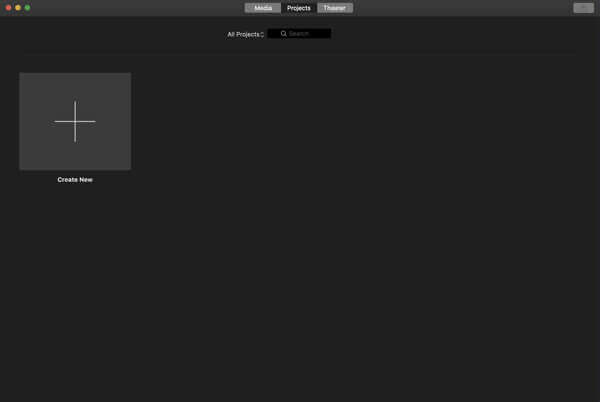
Hacer clic + icono o Importar medios para cargar sus archivos M4V. Aquí también puedes hacer clic Archivo, elegir Importar y luego seleccione el Películas opción para agregar sus videoclips.
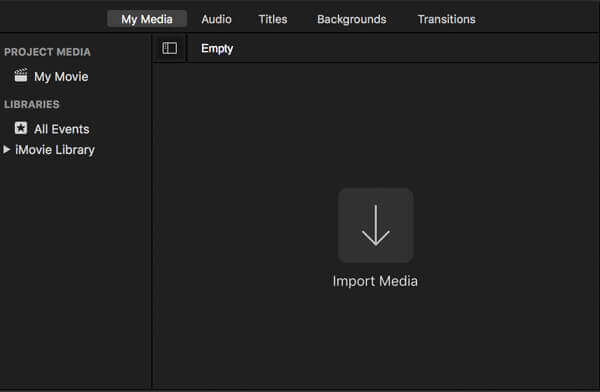
Arrastre sus archivos M4V importados al diseño de la línea de tiempo. Luego organice el orden de los videos según sus necesidades. Muchas funciones de edición útiles están diseñadas en iMovie; puedes usarlas para editar tus archivos M4V.
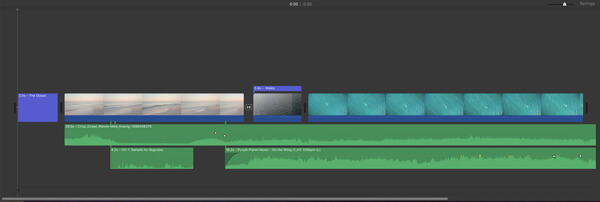
Después de todas sus operaciones de edición, puede hacer clic Compartir icono en la esquina superior derecha y luego seleccione el Archivo opción. Elija un formato de salida, resolución y calidad adecuados, cambie el nombre del archivo y luego almacene el video combinado en su Mac.
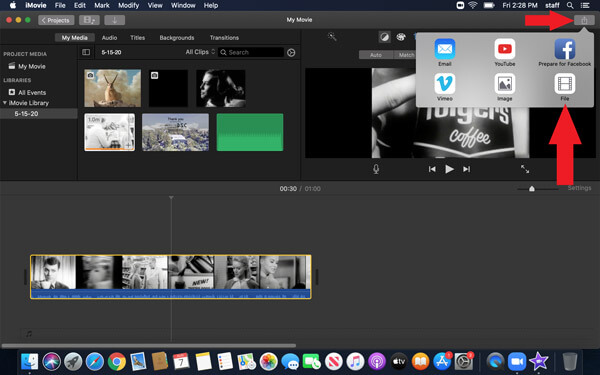
Si quieres utilizar sus funciones de edición en iMovie, no estás dispuesto a perderte Pantalla dividida.
Si tiene VLC instalado en su computadora, puede usarlo para fusionar archivos M4V con facilidad. VLC es un reproductor multimedia gratuito y de código abierto que incluye muchas funciones de edición básicas. Es compatible con Windows, macOS y Linux.
Abra VLC Media Player en su PC con Windows o Mac. Hacer clic Medios de comunicación en la barra de menú superior y luego elija Abrir varios archivos.
En el Medios abiertos ventana, haga clic en Agregar para cargar todos los archivos M4V que desea fusionar.
Haga clic en el Flecha hacia abajo icono al lado del Jugar y luego seleccione el Convertir opción de la lista desplegable. Haga clic en el botón Convertir.
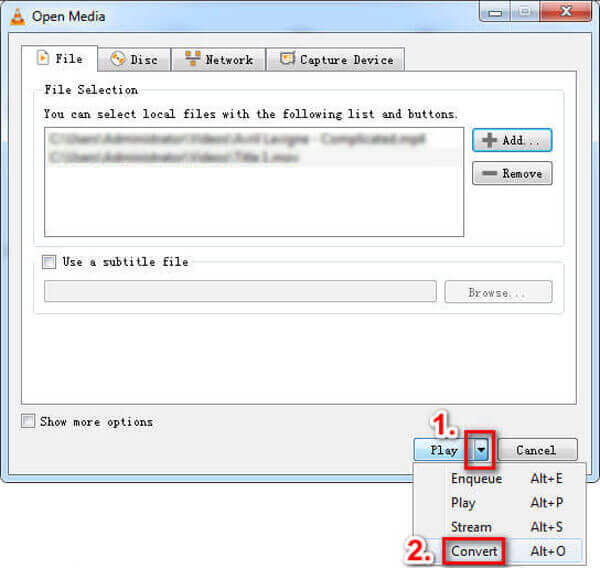
Personalice más opciones de conversión según sus necesidades. Después de eso, haga clic Comenzar para comenzar a fusionar archivos M4V.
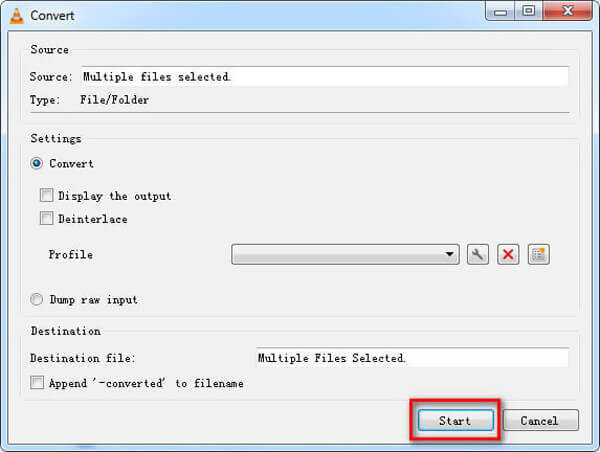
Además de los métodos anteriores, también puedes utilizar el software de conversión y edición de vídeo profesional. Convertidor de vídeo definitivo para unir archivos M4V en una computadora Mac o Windows.
Descargue, instale y ejecute gratis esta herramienta de fusión M4V en su computadora. Hacer clic Agregar archivos para importar sus clips M4V.

Marque la Combinar en un archivo caja delante de Convertir todo botón en la parte inferior derecha. Antes de fusionar clips M4V, puede utilizar sus funciones de edición para editar vídeos y efectos de salida personalizados. Aquí puedes usar Cortar función para eliminar contenidos de vídeo no deseados.

Elija un formato de salida correcto del Convertir todo a. Clickea en el Convertir todo para comenzar a fusionar archivos M4V en uno.

¿Puedo unir archivos M4V en Mac usando QuickTime?
Sí. Puede utilizar QuickTime Player en su Mac para fusionar archivos M4V. Abra un video M4V en QuickTime, arrastre y suelte el otro archivo M4V en la ventana de reproducción y luego haga clic en el botón Listo para unir archivos M4V usando QuickTime.
¿Puedo unir archivos M4V en HandBrake?
HandBrake es un popular transcodificador y conversor de vídeo gratuito. Está diseñado principalmente para convertir archivos de vídeo. No puedes usarlo para combinar videos.
¿Qué programa abre archivos M4V?
M4V es un tipo de formato de vídeo de Apple que puede ser compatible de forma nativa con iTunes y Apple QuickTime Player. Además, puede utilizar algunos reproductores multimedia de terceros populares como VLC, RealPlayer, MPlayer, DivX Plus Player y más para abrir archivos M4V con facilidad.
Aquí, en esta publicación, puedes aprender 4 métodos simples para unir archivos M4V. Ya sea que esté utilizando una Mac o una PC con Windows 11/10/8/7, puede encontrar una herramienta de fusión M4V adecuada para combinar videoclips con alta calidad.
Más lectura
El mejor reproductor M4V gratuito para Windows/Mac/iOS/Android que no debes perderte
Si encuentra problemas con iTunes o QuickTime Player que no puede abrir M4V, puede obtener el mejor reproductor M4V gratuito para reproducir archivos M4V sin problemas aquí. No es necesario instalar el códec M4V ni convertir M4V a MP4.
Guía definitiva para convertir M4V a MP4
¿Es M4V lo mismo que MP4? ¿Cómo convierto M4V a MP4 en Windows? ¿Existe algún conversor gratuito de M4V a MP4 para Mac? Esta publicación comparte 5 formas sencillas de convertir M4V a MP4 en Mac, PC con Windows y gratis en línea.
Fusione archivos de vídeo AVI en línea de forma gratuita en 1 minuto
¿Cómo combinar archivos AVI en uno cuando tienes dos o varios archivos de vídeo AVI esperando ser combinados? Este artículo le brindará dos métodos eficientes.
La mejor manera de convertir Blu-ray a M4V
¿Cómo convertir Blu-ray a M4V? Esta guía le mostrará la forma más sencilla de copiar de forma gratuita un disco o carpeta Blu-ray a M4V con el mejor software gratuito Blu-ray Ripper.